怎么在Excel表格中添加非法值和更改限定输入内容
Excel是一款电子表格软件,它拥有直观的外形、优异的计算功能。然而,仍然有不少用户对于一些操作不太熟悉,他们问道:怎样才能在Excel表格中添加非法值和更改限定输入内容呢?小编今天给大家分享解决这个问题的方法。
具体如下:
1.首先,请大家在自己的电脑中找到“Excel”软件,点击进入主界面,然后打开数据表,接着在其中的方框里输入“初中”,接着按下enter键,屏幕中出现如图所示的系统提示,我们无法直接输入“初中”。
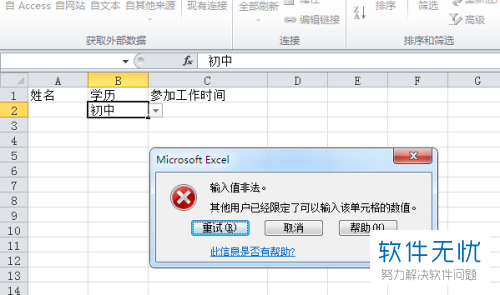
2.第二步,接下来,请大家点击屏幕中的下拉菜单,然后选择其中的“初中”选项。
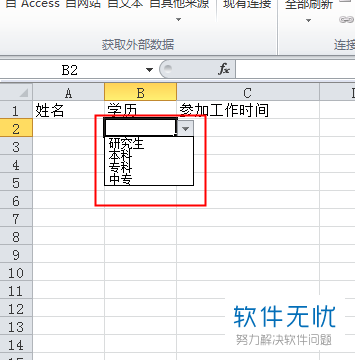
3. 第三步,接下来,我们需要选择新界面中的“数据”,然后点击其中的“数据有效性”。
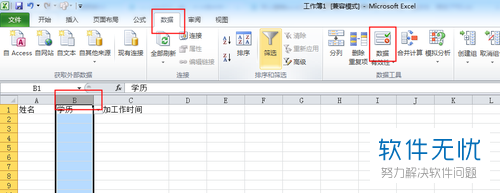
4. 第四步,屏幕中出现了如图所示的新界面,我们需要在“来源”处添加“初中”这一项,然后请选择其中的“确定”即可。
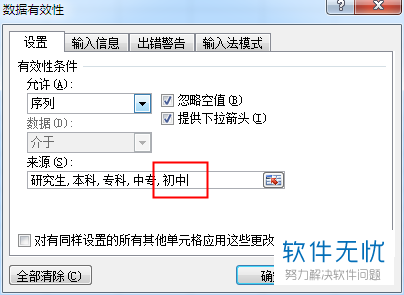
5. 此外,我们还能够选择“出错警告”选项。
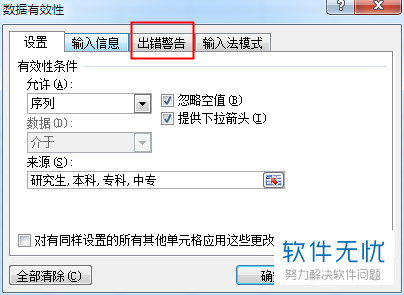
6. 第六步,接下来,请大家在“样式”下拉菜单中点击“警告”或“信息”,然后按下“确定”。
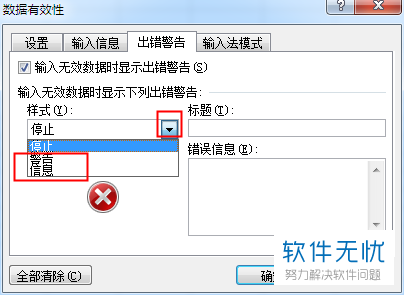
7.第七步,完成上一步后,请在方框中输入初中,这样一来,我们就会发现,提示变成了输入值非法,其他用户已经限定了可以输入该单元格的数值是否继续?如果我们想保留“初中”,那么点击“是”,点了“否”就得重新输入或选择。
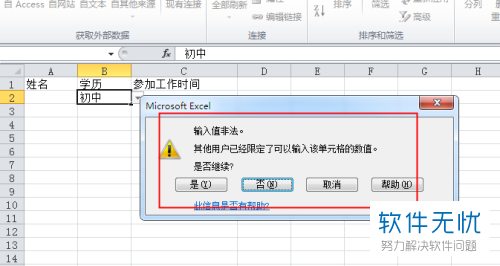
8.最后,当我们完成上述步骤后,别忘记选择界面中的“确定”,操作完成。
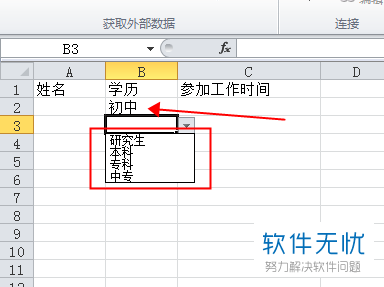
以上就是在Excel表格中添加非法值和更改限定输入内容的方法。
分享:
相关推荐
- 【其他】 WPS文字复制怎么保持和原来一样 04-28
- 【其他】 WPS文字浮于图片上方怎么设置 04-28
- 【其他】 WPS文字方向设置在哪 04-28
- 【其他】 WPS文字底下的波浪线 04-28
- 【其他】 WPS文字底纹在哪里设置 04-28
- 【其他】 WPS文字smartart在哪 04-28
- 【其他】 WPS文字缩进在哪里设置 04-28
- 【其他】 WPS文字是什么 04-28
- 【其他】 WPS文字a3文档打印到a4纸 04-28
- 【其他】 WPS文字PDF为什么导出来会乱 04-26
本周热门
-
iphone序列号查询官方入口在哪里 2024/04/11
-
输入手机号一键查询快递入口网址大全 2024/04/11
-
oppo云服务平台登录入口 2020/05/18
-
mbti官网免费版2024入口 2024/04/11
-
fishbowl鱼缸测试网址 2024/04/15
-
outlook邮箱怎么改密码 2024/01/02
-
光信号灯不亮是怎么回事 2024/04/15
-
哪个版本的qq可以无视群禁言 2017/05/05
本月热门
-
iphone序列号查询官方入口在哪里 2024/04/11
-
输入手机号一键查询快递入口网址大全 2024/04/11
-
oppo云服务平台登录入口 2020/05/18
-
mbti官网免费版2024入口 2024/04/11
-
outlook邮箱怎么改密码 2024/01/02
-
苹果官网序列号查询入口 2023/03/04
-
fishbowl鱼缸测试网址 2024/04/15
-
光信号灯不亮是怎么回事 2024/04/15
-
计算器上各个键的名称及功能介绍大全 2023/02/21
-
正负号±怎么打 2024/01/08












